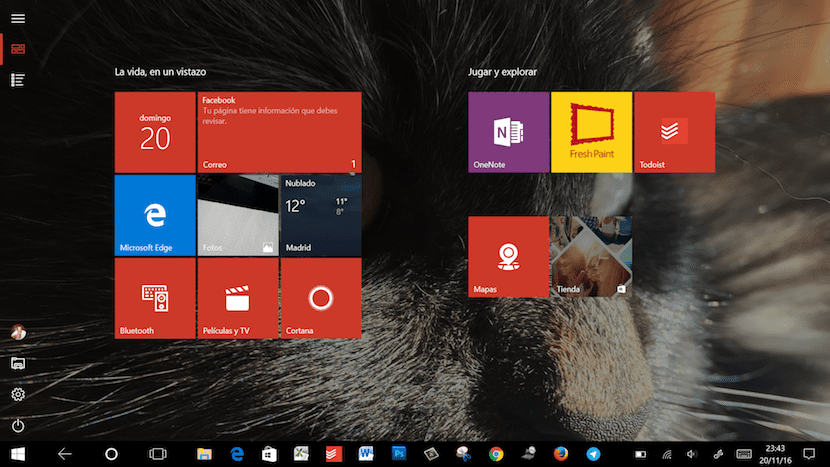
Windows 10 nous permet non seulement de gérer notre ordinateur / tablette avec un clavier de type Surface, mais il nous permet également de transformer notre appareil en une tablette, un peu lourde, mais une tablette après tout. Logiquement, si nous voulons utiliser l'appareil sans le clavier attaché, la meilleure option est d'activer le mode tablette pour que nous pouvons accéder à toutes les informations d'une manière beaucoup plus simple et confortable sans avoir à affiner l'objectif à chaque fois que nous voulons appuyer sur ou sélectionner les différentes options que nous offre Windows 10. Mais lorsque nous l'activons, nous pouvons voir comment les options affichées ne sont pas les mêmes que si nous utilisions le mode bureau.
Afin d'accéder à tout le contenu disponible sur notre appareil, nous devons aller dans les paramètres du mode tablette, paramètres qui nous permettent de modifier les informations que nous souhaitons afficher sur notre appareil.
Afficher toutes les applications en mode tablette Windows 10
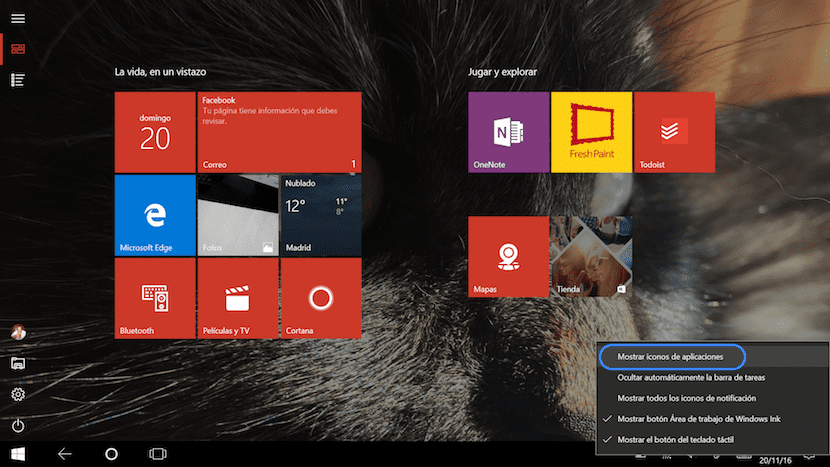
- Il faut tout d'abord passer au mode tablette que l'on retrouvera dans le Centre d'activités et activez-le. Ensuite, nous verrons comment le bureau disparaîtra et à sa place, les icônes typiques des appareils Windows 10 apparaîtront dans sa version mobile.
- Ensuite, nous allons passer aux icônes qui sont situés dans le coin inférieur droit de l'écran et nous maintenons appuyé sur l'une des icônes jusqu'à ce qu'un nouveau menu apparaisse. Si nous avons notre souris à portée de main, nous pouvons également diriger la souris vers cette zone et cliquer sur le bouton droit.
- Les options suivantes apparaîtront dans le menu, parmi toutes les options qui apparaîtront, il faut sélectionner Afficher les icônes d'application. De cette façon, les icônes de la barre des tâches réapparaîtront et nous pourrons y avoir un accès direct.
Une fois que nous avons couvert notre besoin pour ces applications, le plus conseillé est de désactiver à nouveau cette option, afin que l'interface utilisateur reste aussi intuitive qu'au début, aucun élément supplémentaire pour distraire notre attention.